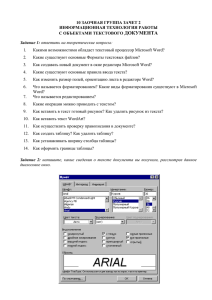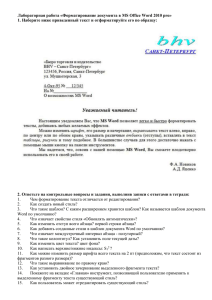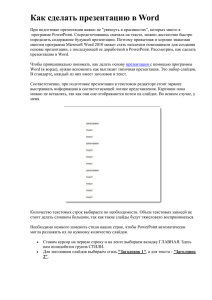Grinko - Всероссийский фестиваль педагогического
реклама
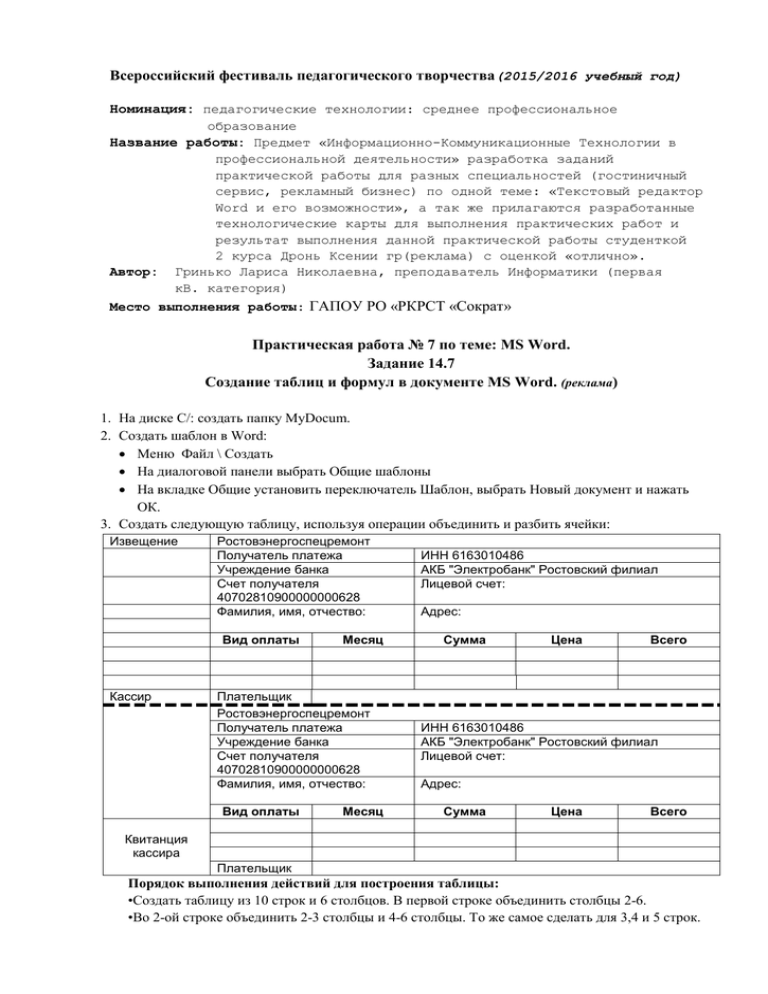
Всероссийский фестиваль педагогического творчества(2015/2016 учебный год) Номинация: педагогические технологии: среднее профессиональное образование Название работы: Предмет «Информационно-Коммуникационные Технологии в профессиональной деятельности» разработка заданий практической работы для разных специальностей (гостиничный сервис, рекламный бизнес) по одной теме: «Текстовый редактор Word и его возможности», а так же прилагаются разработанные технологические карты для выполнения практических работ и результат выполнения данной практической работы студенткой 2 курса Дронь Ксении гр(реклама) с оценкой «отлично». Автор: Гринько Лариса Николаевна, преподаватель Информатики (первая кВ. категория) Место выполнения работы: ГАПОУ РО «РКРСТ «Сократ» Практическая работа № 7 по теме: MS Word. Задание 14.7 Создание таблиц и формул в документе MS Word. (реклама) 1. На диске С/: создать папку MyDocum. 2. Создать шаблон в Word: Меню Файл \ Создать На диалоговой панели выбрать Общие шаблоны На вкладке Общие установить переключатель Шаблон, выбрать Новый документ и нажать ОК. 3. Создать следующую таблицу, используя операции объединить и разбить ячейки: Извещение Ростовэнергоспецремонт Получатель платежа Учреждение банка Счет получателя 40702810900000000628 Фамилия, имя, отчество: Вид оплаты Кассир Месяц Плательщик Ростовэнергоспецремонт Получатель платежа Учреждение банка Счет получателя 40702810900000000628 Фамилия, имя, отчество: Вид оплаты Месяц ИНН 6163010486 АКБ "Электробанк" Ростовский филиал Лицевой счет: Адрес: Сумма Цена Всего ИНН 6163010486 АКБ "Электробанк" Ростовский филиал Лицевой счет: Адрес: Сумма Цена Всего Квитанция кассира Плательщик Порядок выполнения действий для построения таблицы: •Создать таблицу из 10 строк и 6 столбцов. В первой строке объединить столбцы 2-6. •Во 2-ой строке объединить 2-3 столбцы и 4-6 столбцы. То же самое сделать для 3,4 и 5 строк. •В 10-ой строке объединить 3-6 столбцы. В 1-ом столбце объединить 2-3 и 6-7 строки. •В 5-ой строке 1-ый столбец разбить на 2 строки. •Заполнить первую часть таблицы. Выделить ее и скопировать в буфер. Поставить курсор после первой части таблицы и вставить из буфера. Преобразовать вставленную часть к виду второй части таблицы. •Вывести панель инструментов Таблицы и границы. Выделить всю таблицу и очертить ее жирной рамкой. •Середину между таблицами выделить пунктирной линией. Убрать панель инструментов Таблицы и границы. •Сохранить шаблон в файле Счет в папке MyDocum. 4. Создать документ в Word. Набрать заголовок "Формулы". Выделить заголовок жирным, цвет, размер шрифта - 18, тень, расположить заголовок - по центру. Ввести следующий текст (формулы создавать, используя, редактор формул): 1. Треугольник 1 S = 2ab sinα S = √𝑝(𝑝 − 𝑎)(𝑝 − 𝑏)(𝑝 − 𝑐) 1 2. Параллелограмм 1 3. Теорема синусов S = 𝑑12 + 𝑑22 = 2(𝑎2 + 𝑏 2 ) S = 2 𝑑1 𝑑2 sinα 𝑎 𝑠𝑖𝑛⦟𝐴 = 𝑏 𝑠𝑖𝑛⦟𝐵 = 𝑐 𝑠𝑖𝑛⦟𝐶 5. Сохранить в файле Формулы в папке MyDocum. 6. Создать документ в Word. Создать новогоднюю открытку: Установить параметры страницы: ширина и высота листа – 20х20см, все поля – 1 см. Расположить на странице рамку. Вставить рисунок из коллекции Microsoft, растянуть его на всю страницу и установить его в виде подложки. С помощью объекта WordArt набрать заголовок открытки и поздравления. Можно вставить в открытку дополнительные рисунки. Сохранить в файле Открытка в папке MuDocum. 7. В папке MyDocum создать папку Геометрия. 8. Запустить Paint и нарисовать рисунок 1 Сохранить в файле Чертеж в папке Геометрия. 9. Создать в Word новый документ. Набрать в нем следующий текст (картинку вставить из файла Чертеж): Задача Дано: ABCD – прямоугольник, AB = 6см, BC = 4см, BC = ось вращения Найти: Sпов. тела ращ. Решение: 1. 𝑆бок.пов. = 2*π*6*4 = 48 π (см2 ) 2. 𝑆осп = π*62 = 36 π (см2 ) 3. 𝑆пов.цил. = 48π + 2*36*π = 120 π (см2 ) Для того чтобы расположить текст справа от картинки: щелкните на картинке правую клавишу мыши, выберете пункт Формат рисунка, вкладка Положение, установить вокруг рамки. Горизонтальное выравнивание - по левому краю. 7. Сохранить в файле decide.doc в папке Геометрия. 8. Создать на рабочем столе ярлык для папки MyDocum. Ответ: 120 π (см𝟐 ) 9. Создать в Word новый документ. Создать следующую таблицу. 10. Сохранить в файле decide.doc в папке Геометрия. 11. Создать на рабочем столе ярлык для папки MyDocum. 1 2 3 4 Объединенные ячейки 12. Создать в Word новый документ. Создать следующую таблицу. 13. Вставить в начало документа новую страницу. С помощью объекта WordArt набрать заголовок Сложная таблица. Сохранить в файле Таблица в папке MyDocum. 14. Показать на промежуточную проверку 15. Создать новый документ в Word. Используя автофигуры на панели Рисование создать следующий рисунок: 4 типа темперамента холерик меланхолик сангвиник 16. Сохранить в файле Рисунок. 17. Создать новый документ Word.Набрать в нём следующий документ: Вас приветствует Извлеките компакт-диск. Ключ продукта находится на задней стороне Windows XP Представляем Windows XP Home – лучшую операционную систему Windows для домашних компьютеров 18. Сохранить в файле Windows.doc Вставьте компакт-диск и следуйте указаниям. флегматик ффлегмати к фффлегма W тик i n d o w s X P 19. В Word-е создать шаблон. В верхнем колонтитуле набрать «Профессиональный колледж «Сократ»» и вставить картинку. В нижнем колонтитуле ввести «Директор Ковалёв А.Ю.» и дату. Обвести страницу в рамку. На всю страницу вставить картинку, оформить её в виде подложки. Набрать ГРАМОТА. Установить вертикальное выравнивание по центру (Параметры страницы). 20. Сохранить шаблон в файле Грамота. 21. Создать документ на основе шаблона Грамота. Ввести текст грамоты и вставить картинку. 22. Сохранить в файле Грамота1. 23. Создать новый документ в Word-е. Набрать следующую таблицу: Картриджи Дешево Настольные календари От 0,15$ Чековая лента От 0,12$ Чернила От 2$ Бумага РАСХОДНЫЕ МАТЕРИАЛЫ В фирме «Ваше время» В фирме «Моё время» 24. Показать на проверку. Практическая работа № 7 по теме: MS Word. Задание 14.7 Создание таблиц и формул в документе MS Word. (Гостиница) 1. На Рабочем столе создать папку под своей фамилией. 2. В ней создать папку MyDocum. 3. Создать шаблон в Word: Меню Файл / Создать На диалоговой панели выбрать Общие шаблоны. На вкладке Общие установить переключатель Шаблон, выбрть Новый документ и нажать ОК. 4. Создать следующую таблицу, используя операции объединить и разбить ячейки: Порядок выполнения действий для построения таблиц: Создать таблицу из 10 строк и 6 столбцов. В первой строке объединить столбцы 26. Во 2-ой строке объединить 2-3 столбцы и 4-6 столбцы. Тоже самое сделать для 3,4 и 5 строк. В 10строке объединить 3-6 столбцы. В 1-ом столбце объединить 2-3 и 6-7 строки. В 5-ой строке 1-ый столбец разбить на 2 строки. Заполнить первую часть таблицы. Выделить ее и скопировать в буфер. Поставить курсор послей первой части таблицы и вставить из буфера. Преобразовать вставленную часть к виду второй части таблицы. Вывести панель инструментов Таблицы и границы. Выделить всю таблицу и очертить ее жирной рамкой. Середину между таблицами выделить пунктирной линией. Убрать панель инструментов Таблицы и границы. Сохранить шаблон в файле Счет в папке MyDocum. Извещение Ростовэнергоспецремонт Получатель платежа Учреждение банка Счет получателя 40702810900000000628 Фамилия, имя, отчество: Вид оплаты Кассир Месяц Плательщик Ростовэнергоспецремонт Получатель платежа Учреждение банка Счет получателя 40702810900000000628 Фамилия, имя, отчество: Вид оплаты Месяц ИНН 6163010486 АКБ "Электробанк" Ростовский филиал Лицевой счет: Адрес: Сумма Цена Всего ИНН 6163010486 АКБ "Электробанк" Ростовский филиал Лицевой счет: Адрес: Сумма Цена Всего Квитанция кассира Плательщик 5. Создать новый документ в Word и набрать в нем следующие таблицы: Дата № п/п Кому, за что и по какому документу уплачено № порядковы й Для поступлен ия Журнал регистрации входящих документов От кого получено (Адрес и исходящий №) Сумма руб коп Дебет счет карт Краткое содержание 6. Сохранить в файле Таблицы. 7. Показать на промежуточную проверку 8. Создать документ в Word. Набрать заголовок «Формулы». Выделить заголовок жирным, цвет, размер шрифта – 18, тень, расположить заголовок - по центру. Ввести следующий текст (формулы создавать, используя редактор формул.): 1. Треугольник 1 S = 2 ab sin 𝑎 S = √𝑝(𝑝 − 𝑎)(𝑝 − 𝑏)(𝑝 − 𝑐) 2. Параллелограмм 1 S = 2 d1d2 sin 𝑎 S =𝑑12 + 𝑑22 = 2(a2 +b2) 3. Теорема синусов 𝑎 𝑏 𝑐 = = sin 𝐴 sin 𝐵 sin 𝐶 9. Сохранить в файле Формулы в папке MyDocum. 10. Создать новый документ в Word набрать в нем следующие примеры (посчитать их на калькуляторе и рядом с примерами записать ответы) 1 + 34 ∗ sin 15 + √21 = 7 3 √43 + 3-4 + ( 4 – 2) = 11. Сохранит в файле Примеры. 12. Создать документ Word и набрать следующую таблицу № Описание товара Ед-ца измер-я Вид Наименование, код Имя Код по упаковки сорт товара ОКЕИ 1 2 3 4 5 6 1 Проектор 34243 шт Всего по накладной 16000 Сохранить в файле Накладная. 13. Показать на проверку. Количество В одном штук месте 7 8 1